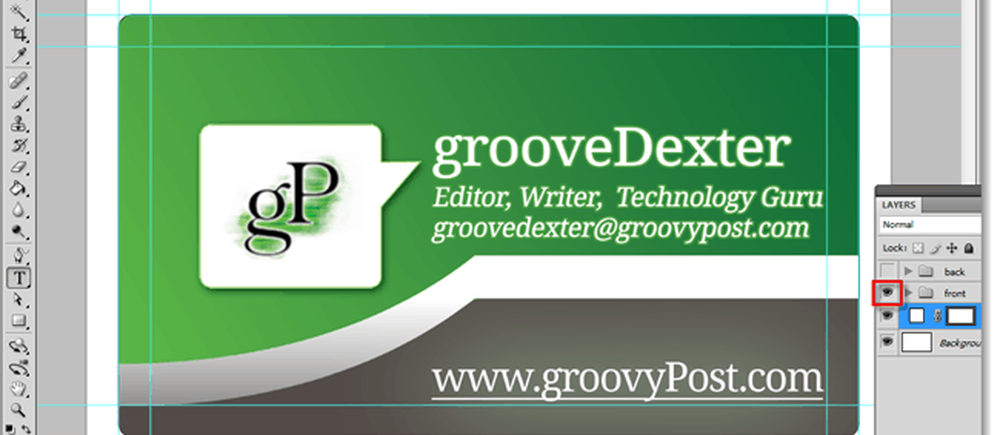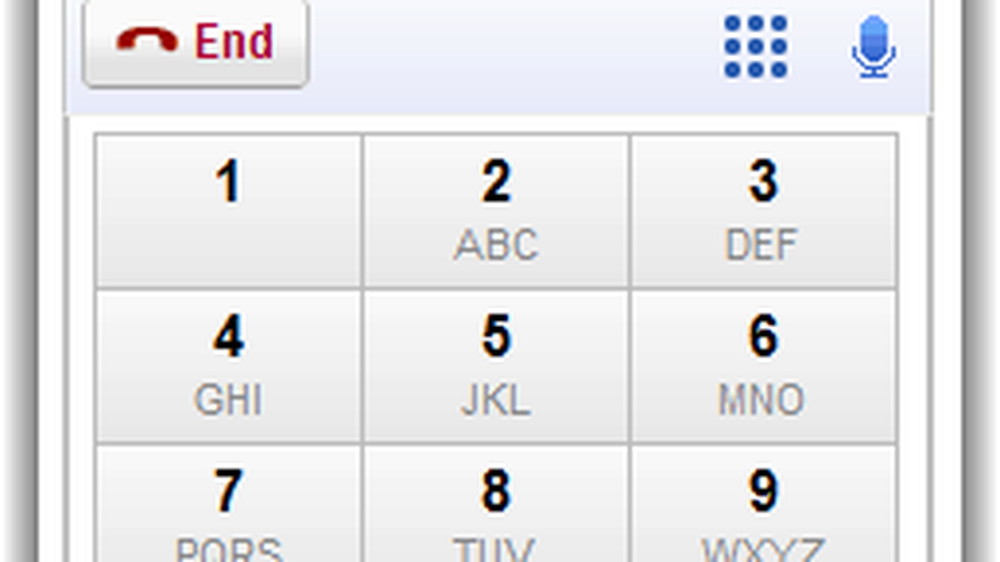Comment faire un fond d'écran de cercles cool dans Photoshop


Rien de tel que de créer vos propres œuvres d'art et de les partager avec des amis. Ce week-end, j’ai préparé un guide rapide et agréable qui vous apprendra quelques astuces de pinceau Photoshop éclatantes. Le résultat sera un papier peint esthétique que vous pourrez utiliser sur votre ordinateur, votre téléphone ou votre tablette. La meilleure partie est que personne d'autre n'aura le même fond d'écran que vous, à moins que vous ne le partagiez avec eux bien sûr..
Étape 1 - Commencer
Commencez avec un nouveau document transparent vierge. Je vous conseillerais d'utiliser la résolution de votre moniteur (ou supérieure) afin que vous puissiez faire votre travail merveilleux comme fond d'écran. Ma résolution est de 1920 × 1080 (1080p HD), je vais donc l'utiliser.

Étape 2 - Configurer un fond noir
presse Ctrl + A pour sélectionner votre toile entière et avec le Outil de chapiteau rectangulaire choisi, clic-droit et choisir Remplir. À partir de là, choisissez de remplir avec le noir dans un mode de fusion normal et 100 & opacity.

Étape 3 - Faites votre pinceau Groovy
Sélectionnez votre outil pinceau et choisissez le deuxième pinceau prédéfini pour obtenir un joli pinceau rond et dur.

Maintenant, appuyez sur F5 sur votre clavier pour ouvrir le panneau de la brosse. À partir de là, augmenter Taille Jitter du Dynamique de forme catégorie à environ 40%.

Puis vérifier Diffusion. A partir de là, vous voulez savoir Dispersion de 500 à 600%, comptez 1 et Compter Jitter à 50%.

Dernier point, mais non le moindre est le Dynamique des couleurs. Met le FG / BG Jitter à quelque chose dans entre 30% et 50%. Teinte et Saturation Jitter reste tranquillement à dix%, mais Luminosité Jitter peut aller n'importe où de 30% à 55%.

Étape 4 - Prenez vos pinceaux!
Oui. Tout d'abord créer un Nouvelle Couche, puis prenez ça Outil Pinceau etil suffit de cliquer et de glisser d'un point à un autre. Le résultat sera parfait! (Oh, et assurez-vous que la couleur de premier plan que vous utilisez est tout sauf noir, gris et blanc!)

Terminé! Avec le moins difficile…
Tout est entre vos mains maintenant. Vous aurez sûrement vu ce type de cercles abstraits dans de nombreux fonds d'écran, soyez donc créatif et montrez ce que vous pouvez faire.!
Voici quelques exemples de fonds d'écran que j'ai réalisés à l'aide de cette technique et d'effets Photoshop:



Bien! C'est tout! Allumez maintenant votre créativité et commencez à créer des œuvres d'art! Si vous avez des questions ou souhaitez demander des guides pour d’autres techniques, il suffit de poster un commentaire ci-dessous.!